 A blackPanther OS mint minden korszerű operációs rendszer számos Bluetooth eszközt képes kezelni. “A Bluetooth (ejtsd: blútúsz, IPA: [bluːtuːθ]) rövid hatótávolságú, adatcseréhez használt, nyílt, vezeték nélküli szabvány. Alkalmazásával számítógépek, mobiltelefonok (telefonkihangosítók) és egyéb készülékek között automatikusan létesíthetünk kis hatótávolságú rádiós kapcsolatot.
A blackPanther OS mint minden korszerű operációs rendszer számos Bluetooth eszközt képes kezelni. “A Bluetooth (ejtsd: blútúsz, IPA: [bluːtuːθ]) rövid hatótávolságú, adatcseréhez használt, nyílt, vezeték nélküli szabvány. Alkalmazásával számítógépek, mobiltelefonok (telefonkihangosítók) és egyéb készülékek között automatikusan létesíthetünk kis hatótávolságú rádiós kapcsolatot.
Az 1.2-es verzió 1 Mbps-os, a 2.0-s Bluetooth pedig 3 Mbps-os adatátviteli sebességet tesz lehetővé a világszerte szabadon elérhető 2,4 gigahertzes frekvenciasávban. Európában és az Egyesült Államokban a 2,402 GHz és 2,480 GHz közötti 79 db 1 MHz-es sávban, Japánban a 2,472 és 2,497 GHz közötti 23 db 1 MHz-es sávban működik. Az adatcsatorna ebben a sávban másodpercenként 1600-szor változik véletlenszerűen („szórt spektrumú frekvenciaugrás”). Egy hálózatban egy időben 1 „mester” eszközhöz legfeljebb 7 másik eszköz csatlakozhat. Az egymáshoz csatlakozott eszközök ún. personal-area network-öt (PAN), más szóval piconet-et hoznak létre, ami például az egy szobában lévő eszközök által alkotott hálózatot jelenti (vagy az autóban a mobiltelefon és a fejhallgató közötti kicsiny hálózatot).
A Bluetooth alacsony energiafogyasztása miatt különösen alkalmas hordozható eszközök számára. A készülékek osztályuktól függően az alábbi távolságon belül képesek” (Idézet: Wikipédia)
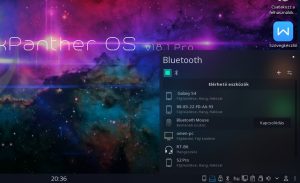
A kapcsolat létrehozásához engedélyeznünk kell az eszközünket, majd azt az eszközt amelyhez csatlakozni akarunk, a kapcsolat fogadására alkalmas “állapotba” kell hozni ahhoz, hogy a kapcsolat létrejöjjön. Ehhez nézzük meg a készülék kézikönyvét, hogy mit kell tennünk, jellemzően a bekapcsoló gombot (power) kell hosszasan nyomni. Ezek a műveletek eszközönként eltérőek lehetnek, egyes eszközök pedig automatikusan elfogadják már a beérkező kéréseket. Ilyen eszközök a bluetooth-egerek vagy kontrollerek is.
Csatlakozási hiba?
Az eszköz megjelenik a listában , a csatlakozás sikertelen vagy azonnal lebontja a kapcsolatot és ezt látod a rendszernaplóban:
0 1 2 3 | bluetoothd[1104]: connect error: Device or resource busy (16) bluetoothd[1104]: connect error: Permission denied (13) |
A megoldás: töröld az eszközt a Bluetooth eszközök listájáról a problémás eszközt, és add hozzá újra.
Hibaelhárítás
Az első lépés annak ellenőrzése, hogy vannak-e problémák a Bluetooth adapter illesztőprogramjaival. Ezt megtehetjük a dmesg használatával, amely az alacsony szintű hardver illesztőprogramok eredményeit adja ki. Ha úgy gondolja, hogy a hardver megsérült, ellenőrizheti az lsusb kimenetét, hogy észlelje- e az USB Bluetooth adaptert.
0 1 2 3 4 | dmesg | grep -i bluetooth # Megjeleníti az összes Bluetooth illesztőprogram információt dmesg | grep -i bluetooth | grep -i firmware # A Bluetooth firmware problémákat mutatja listaz usb # Megjeleníti az USB portokhoz csatlakoztatott hardvert |
Egyes esetben dmesg firmware hibát adott egy nem létező fájl betöltésekor. Ennek javításához manuálisan kellett lemásolnom a kapcsolódó firmware fájlt, /lib/firmware/brcmahova a winterheart/broadcom-bt-firmware-t a GIT-tárolóból lehet beszerezni.
A Bluetooth-eszközöket már felderíthetjük és párosítani kell őket, csatlakozni hozzájuk. A bluetoothctl parancs használata a legjobb módszer annak ellenőrzésére, hogy minden működik-e.
0 1 2 3 4 5 6 7 8 9 10 11 12 13 14 | bluetoothctl # Indítsa el az eszközt, amelynek az alábbiak szerint kell megjelennie: [ ÚJ ] DC vezérlő: A9:71:10:24:89 niels-300V3A-300V4A-300V5A [ alapértelmezett ] Agent regisztrált show # Információ az adapterről help # Információ az összes Bluetooth parancsok scan # szkenneli a Bluetooth-eszközök devices # show a Bluetooth eszközök Device EC:88:92:6F:30:96 headset pair EC:88:92:6F:30:96 #A párosítási eljárás indítása Párosítás sikeres [ CHG ] Eszköz EC: 88 : 92 : 6F: 30 : 96 Megbízható: igen |
Valós példa:
0 1 2 3 4 5 6 7 8 9 10 11 12 13 14 15 16 17 18 19 20 | bluetoothctl --monitor Unable to open logging channel Agent registered [bluetooth]# scan on Discovery started [CHG] Controller 44:03:2C:3E:A1:AB Discovering: yes [CHG] Device 41:42:48:37:1E:0F RSSI: -63 [NEW] Device 41:42:A7:51:CD:7C CAR BT-APP [NEW] Device 50:01:D9:C7:80:0B HUAWEI P9 lite [NEW] Device 61:47:01:2B:76:D7 61-47-01-2B-76-D7 [NEW] Device 71:B6:E5:C2:2F:08 71-B6-E5-C2-2F-08 [CHG] Device 41:42:48:37:1E:0F RSSI: -73 [bluetooth]# trust 41:42:48:37:1E:0F Changing 41:42:48:37:1E:0F trust succeeded [bluetooth]# connect 41:42:48:37:1E:0F Attempting to connect to 41:42:48:37:1E:0F [CHG] Device 41:42:48:37:1E:0F Connected: yes |
Ha a rendszer nem ismerte fel a fejhallgatót audioeszközként, és nem lehet megváltoztatni az audioprofilt, el kell végeznünk további ellenőrzéseket. Ha nincs még akkor engedélyeznünk kell a Bluetooth-felfedező modult a Pulseaudio-ban, ami a blackPanther OS hangrendszere. Először ellenőrizhetjük, hogy a modul be van-e töltve a Pulseaudio-ba a pactl paranccsal.
0 1 2 | pactl list |grep -i bluetooth # Megmutatja, hogy a Bluetooth modulok betöltve vannak-e |
Ha a kimenet üres, akkor a modul nem aktív. Győződj meg arról, hogy a csomag elérhető-e a következőkkel:
0 1 2 | telepites pulseaudio-module-bluetooth # Telepíti a hiányzó csomagot |
Előfordulhat azonban, hogy a modult manuálisan kell betöltenie minden alkalommal, amikor a Bluetooth-eszközöket használni kívánja. Ezt kipróbálhatja a számítógép újraindításával. Lehet, hogy a Pulseaudio elindul a Bluetooth előtt. Időnként a Pulseaudio kézi újraindítása javíthatja a problémát.
Pulseaudio konfiguráció megváltoztatása is segíthet: /etc/pulse/default.pa
0 1 2 | mcedit /etc/pulse/default.pa # Nyisd meg a konfigurációt a szerkesztőben |
0 1 2 3 4 5 6 7 8 9 | ### Automatically load driver modules for Bluetooth hardware .ifexists module-bluetooth-policy.so load-module module-bluetooth-policy .endif .ifexists module-bluetooth-discover.so load-module module-bluetooth-discover .endif |
kommentáld ki őket ezzel kényszerítheted a modulok betöltését
0 1 2 3 4 5 6 7 8 9 | ### Automatically load driver modules for Bluetooth hardware #.ifexists module-bluetooth-policy.so load-module module-bluetooth-policy #.endif #.ifexists module-bluetooth-discover.so load-module module-bluetooth-discover #.endif |








Hozzászólások lezárva